Excel: como filtrar dados em uma tabela dinâmica usando “maior que”
Freqüentemente, você pode querer filtrar os valores em uma tabela dinâmica no Excel usando um filtro “Maior que”.
Felizmente, isso é fácil de fazer usando o menu suspenso Filtros de valor na coluna Rótulos de linha de uma tabela dinâmica.
O exemplo a seguir mostra exatamente como fazer isso.
Exemplo: filtrar dados em uma tabela dinâmica usando “Maior que”
Digamos que temos o seguinte conjunto de dados no Excel que mostra o número de vendas de quatro produtos diferentes:
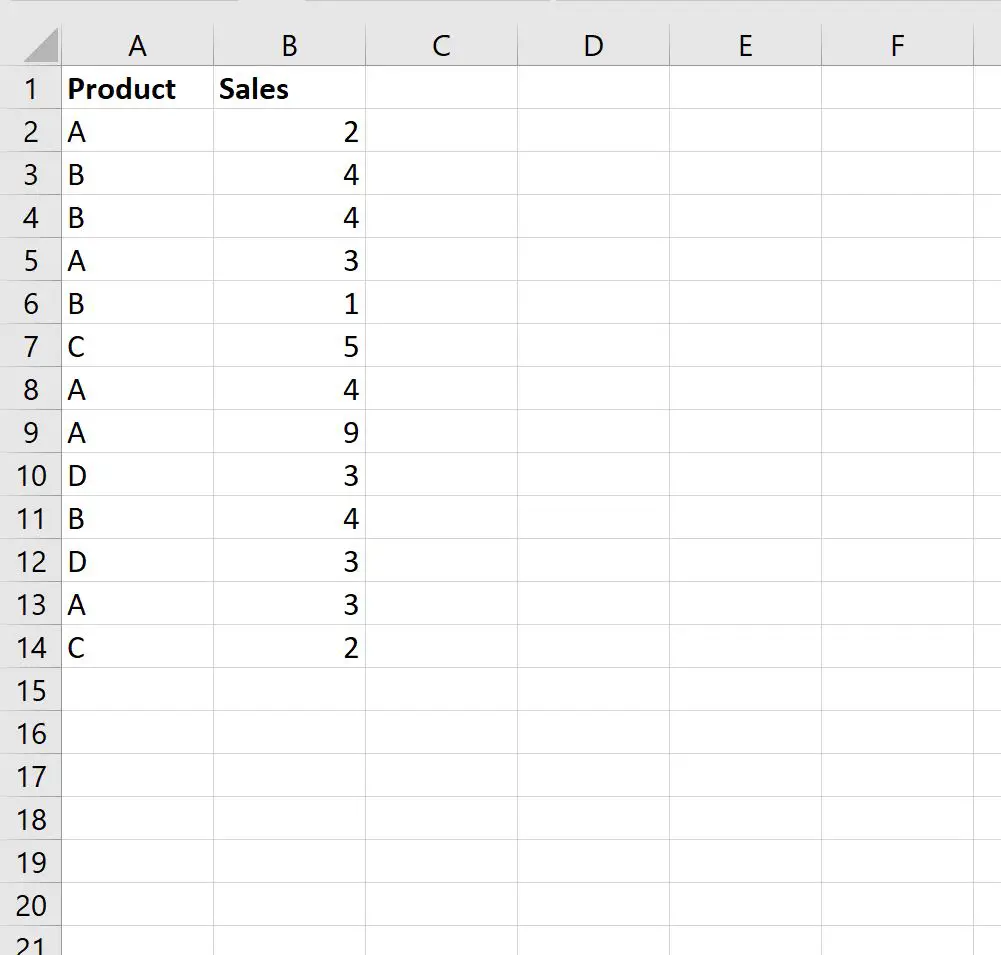
Agora suponha que criemos a seguinte tabela dinâmica para resumir as vendas totais de cada produto:
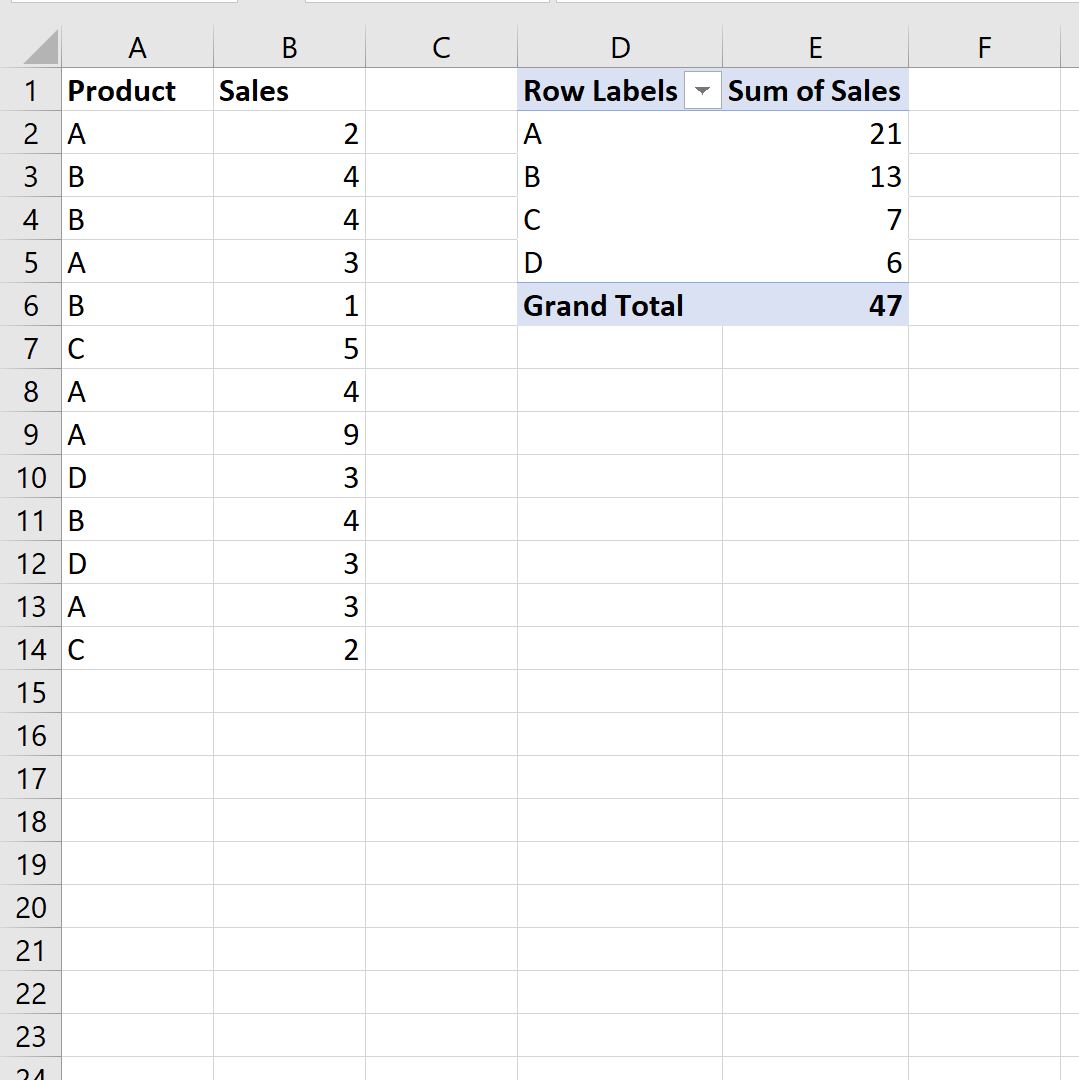
Agora, digamos que queremos filtrar a tabela dinâmica para mostrar apenas as linhas onde a soma das vendas é maior que 10.
Para fazer isso, clique na seta suspensa ao lado de Row Labels , em seguida, clique em Value Filters e , em seguida, clique em Greater Than :
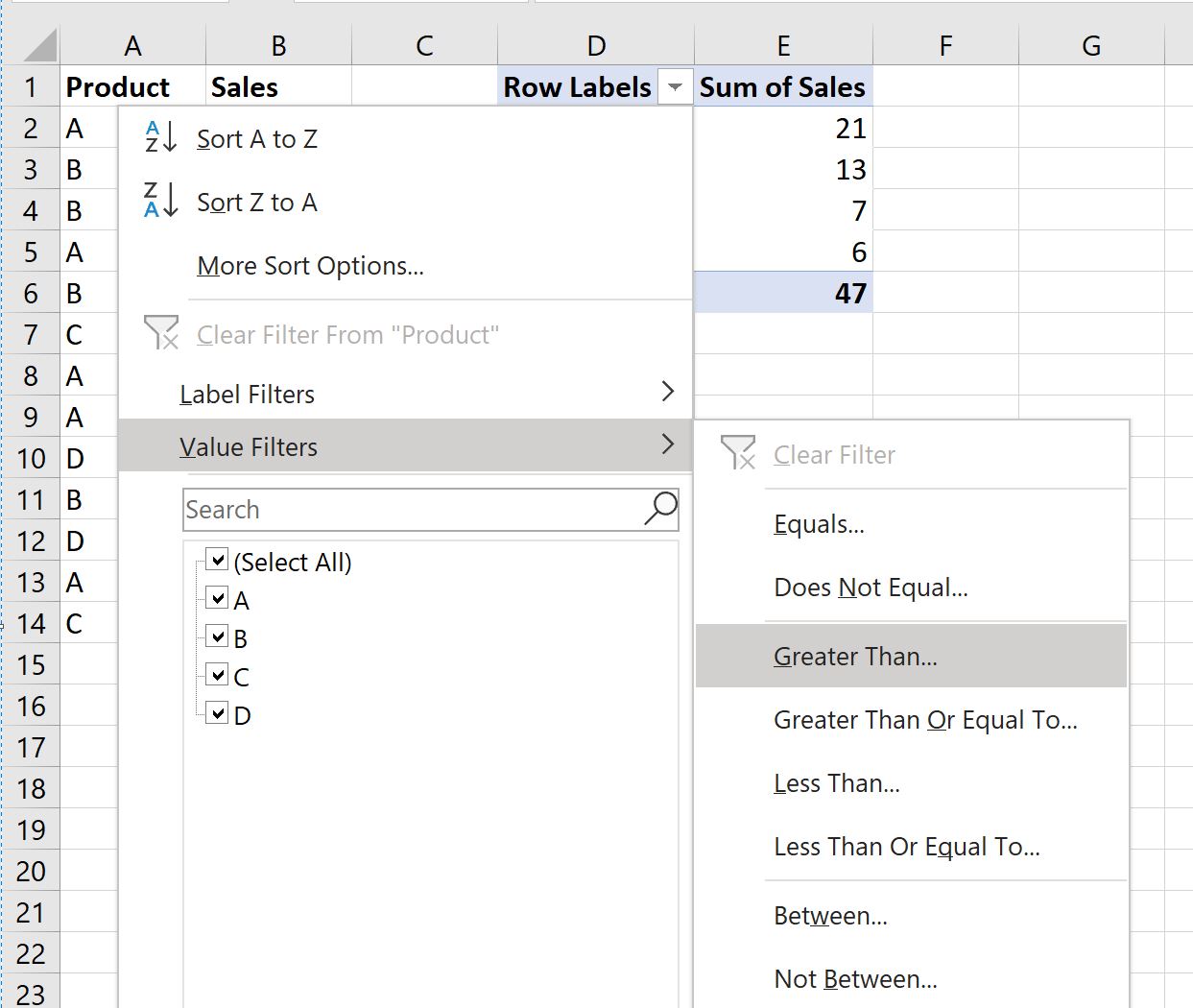
Na janela que aparece, digite 10 no espaço em branco e clique em OK :
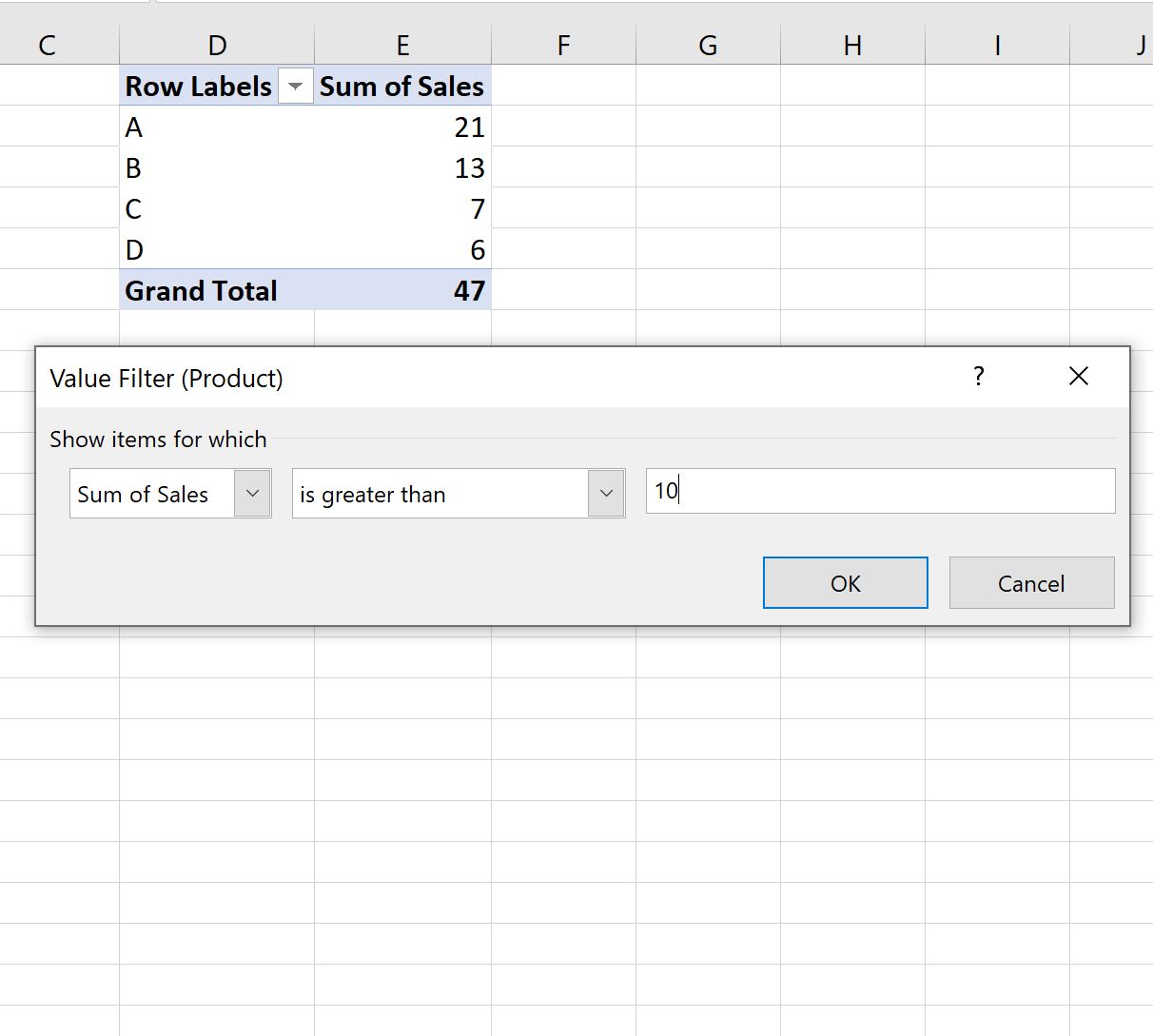
A tabela dinâmica será filtrada automaticamente para mostrar apenas as linhas onde a soma das vendas for maior que 10:
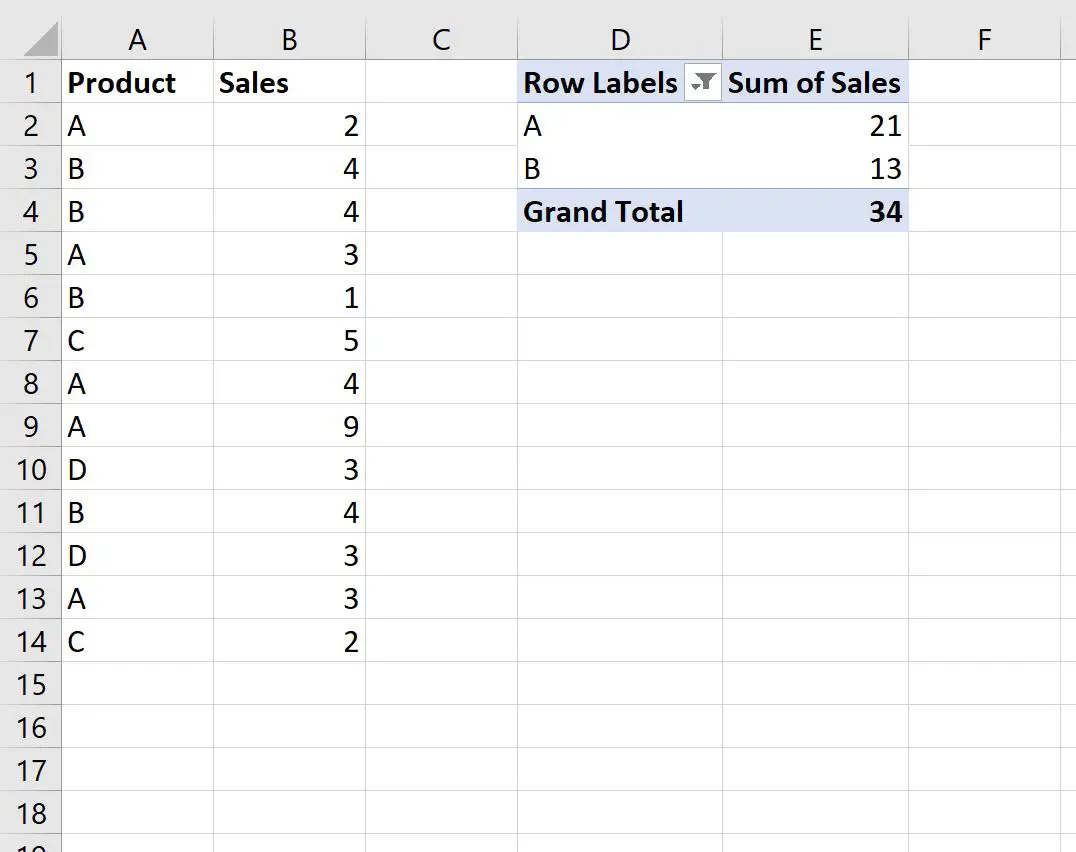
Para remover o filtro, basta clicar na seta suspensa ao lado de Rótulos de linha novamente e clicar em Limpar filtro de “Produto”.
Recursos adicionais
Os tutoriais a seguir explicam como realizar outras operações comuns no Excel:
Excel: como filtrar os 10 principais valores em uma tabela dinâmica
Excel: como classificar a tabela dinâmica pelo total geral
Excel: como calcular a diferença entre duas tabelas dinâmicas